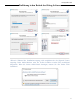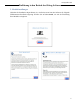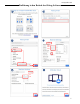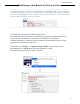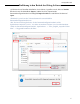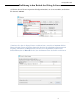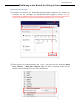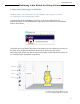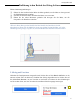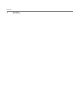Manual
cn.anycubic.com
49
Weitere Bedienungsanleitungen:
① Halten Sie das Scrollrad in der Mitte der Maus gedrückt, um die Maus zu bewegen und
die Plattformposition zu ändern.
② Scrollen Sie mit dem Rad in der Mitte der Maus, um zu zoomen.
③ Halten Sie die rechte Maustaste gedrückt und bewegen Sie die Maus, um die
Perspektive der Plattform zu ändern.
*Hinweis: Beim Bewegen des Modells darf das Modell den Druckbereich nicht
überschreiten. Wenn sich das Modell in einem grau-gelben Zustand befindet, wie in der
Abbildung unten gezeigt, zeigt dies an, dass das Modell den Druckbereich überschreitet.
5. Slicing und Vorschau
Nachdem die Druckparameter eingestellt sind, klicken Sie auf die Slice-Schaltfläche in der
unteren rechten Ecke der Software. Nachdem das Slicing abgeschlossen ist, klicken Sie auf
die Schaltfläche Preview, um zur Vorschau zu wechseln, und ziehen Sie den Schieberegler
auf der rechten Seite, um eine Vorschau des simulierten Druckvorgangs anzuzeigen.
Einführung in den Betrieb der Slicing-Software
g6